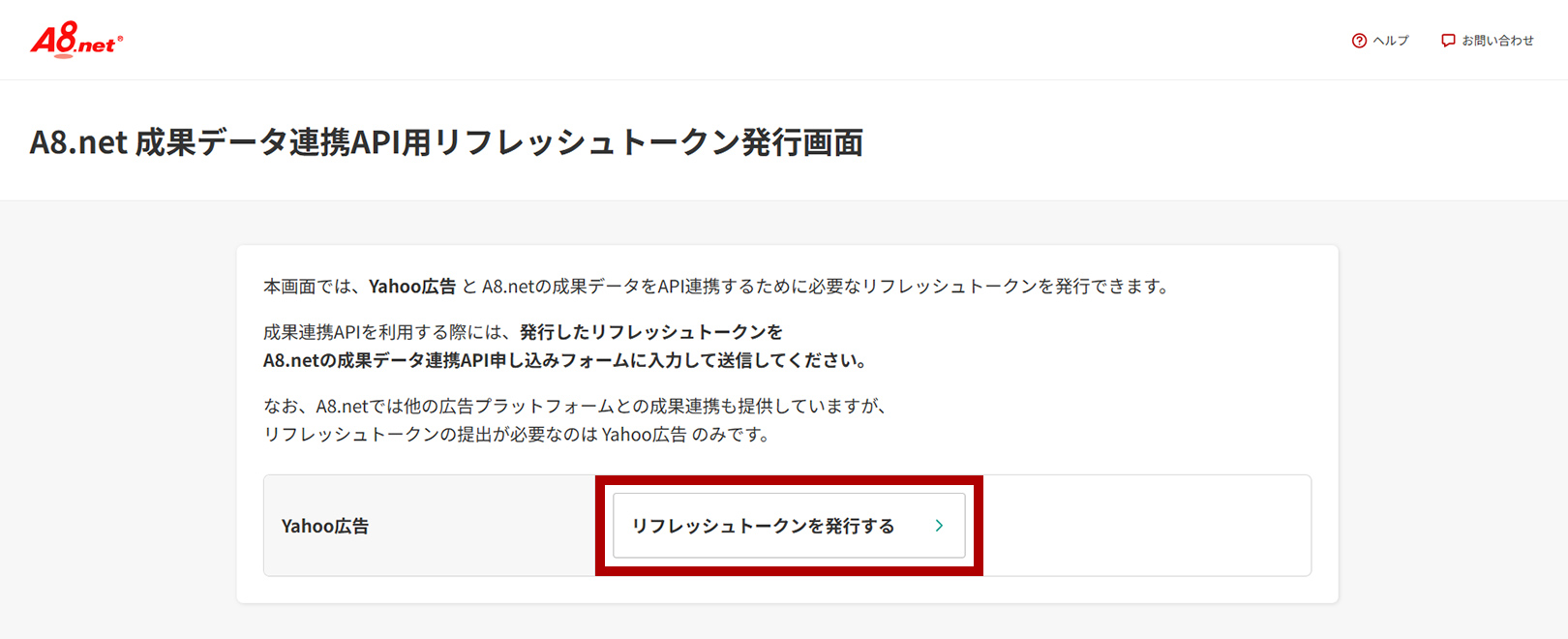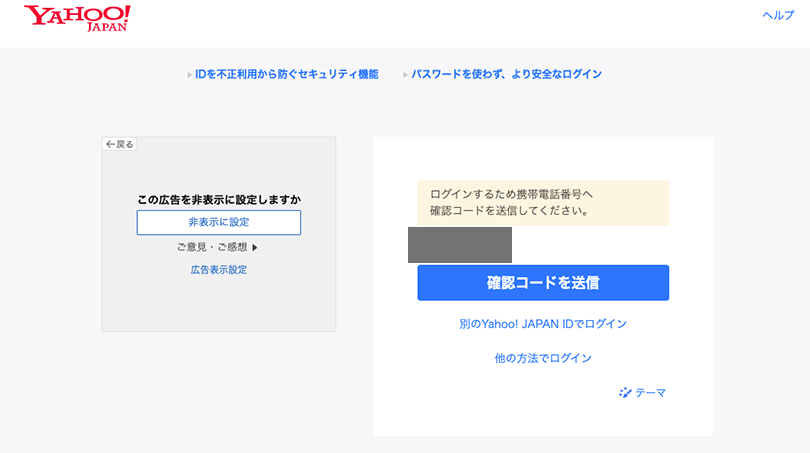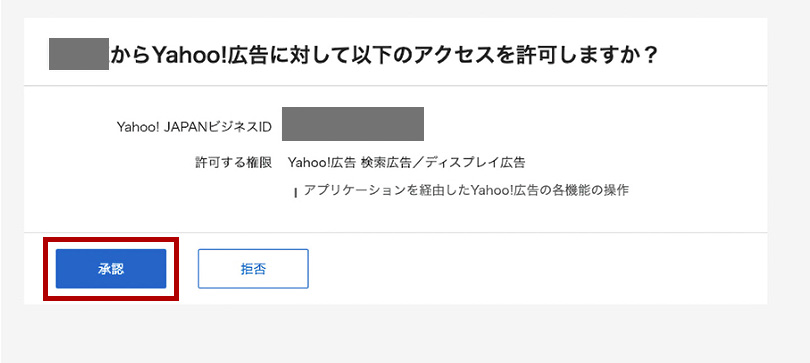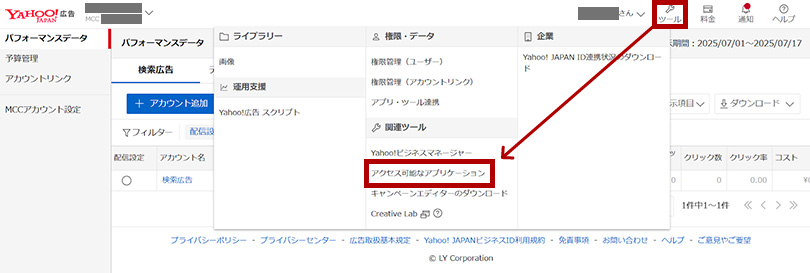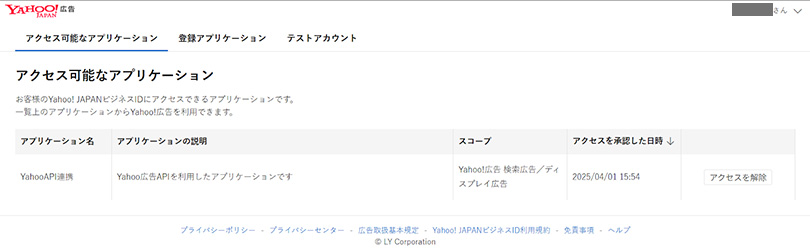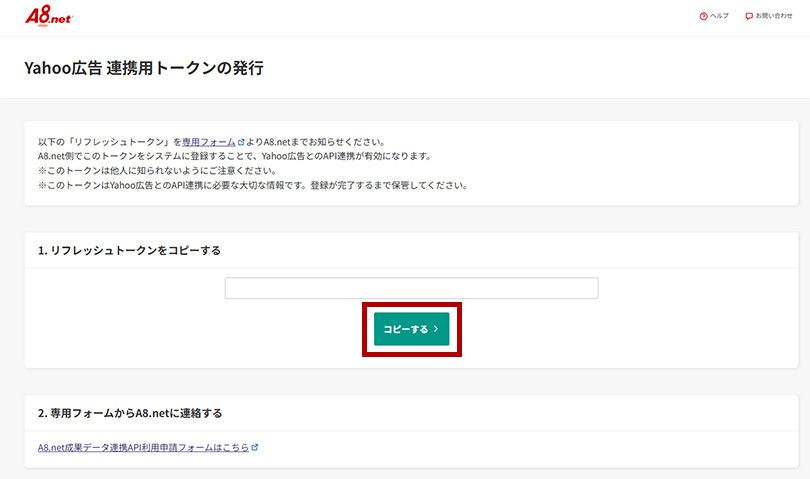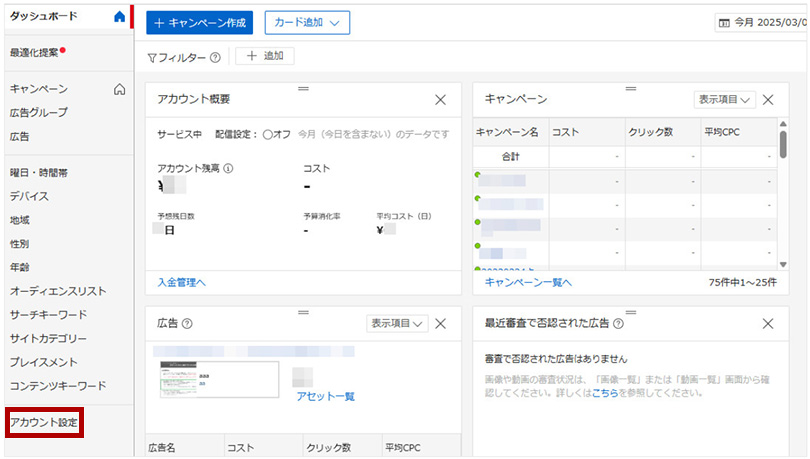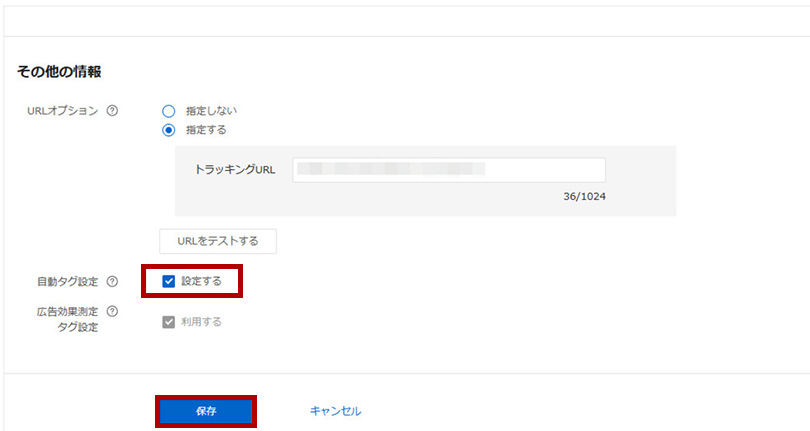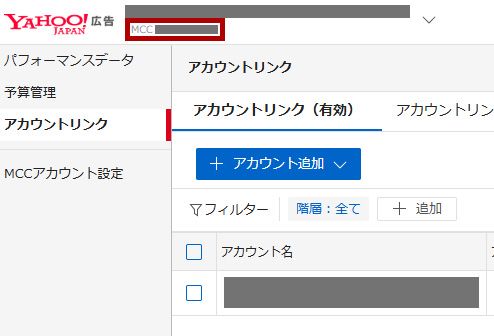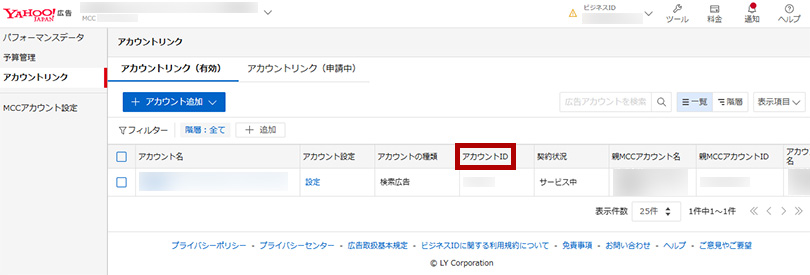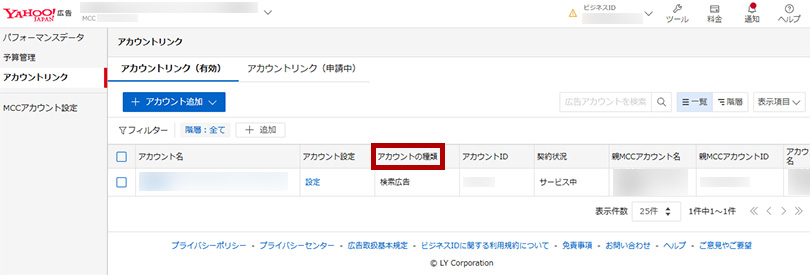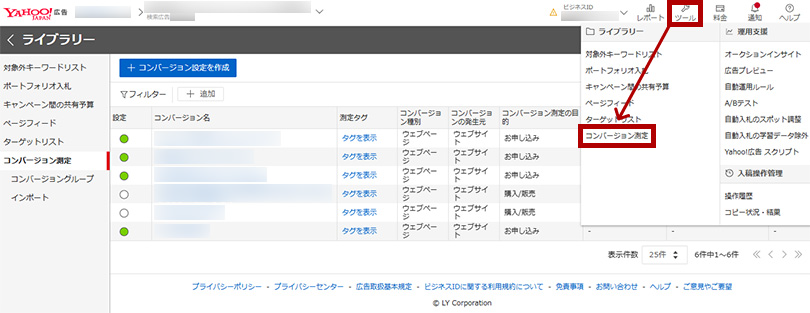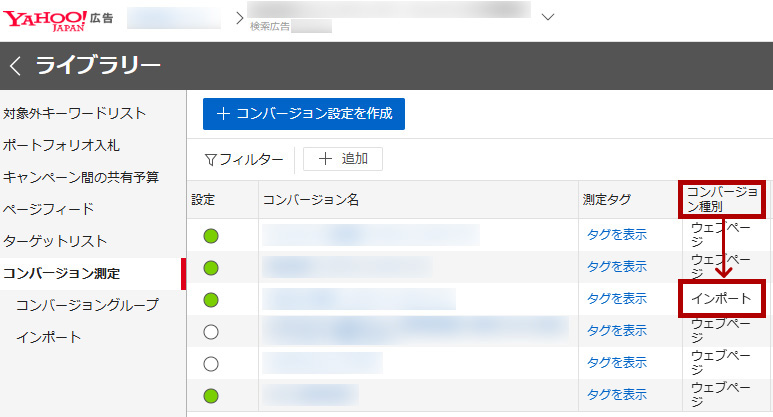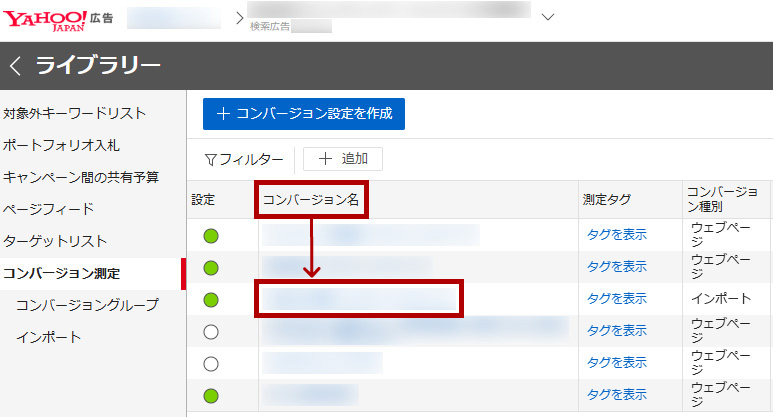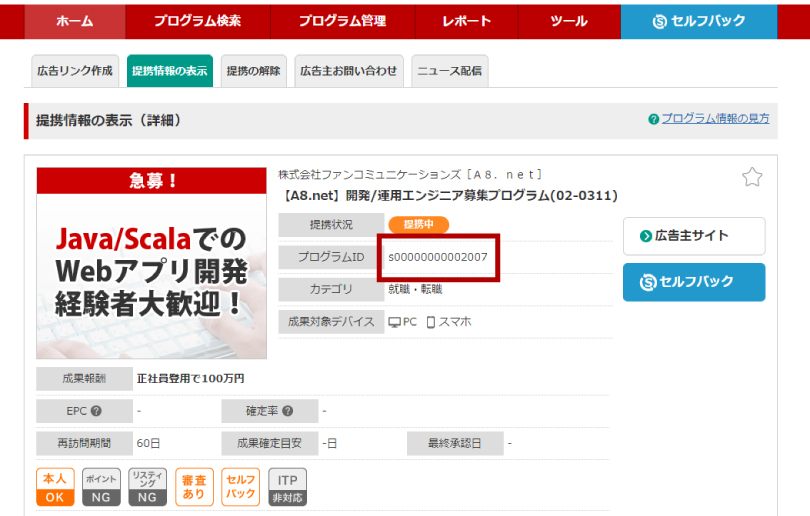ご利用にあたっての注意事項
- Yahoo!広告との成果連携(コンバージョンAPI)をご利用いただくには、有効なYahoo!広告アカウントが必要です。
- Yahoo!広告管理画面でコンバージョンアクションを作成した後、成果のアップロードが可能になるまで数時間かかる場合があります。
- アップロードした成果がYahoo!広告に反映されるまでに時間がかかる場合があります。
以下、参考情報も併せてご確認ください。
https://www.lycbiz.com/jp/service/yahoo-ads/
成果連携タイミング
Yahoo!広告成果連携API利用のお申し込みには、リフレッシュトークンが必要です。
以下の手順でリフレッシュトークンを取得してからお申し込みください。
Yahoo!広告アカウントへのアクセス権限を設定
「A8.net成果データ連携API用リフレッシュトークン発行画面」にアクセスして、「リフレッシュトークンを発行する」をクリックします。
連携したいアカウントでYahoo!にログインします。
A8.netに対してアクセス許可を行ってください。
連携が正しく行われているか確認するには、Yahoo!広告管理ツールの上部にある「ツール」から「アクセス可能なアプリケーション」を選択します。
遷移した画面にA8.netのアプリケーション項目が表示されていれば成功です。
リフレッシュトークンの取得とお申込み
アクセス許可の実行後、下記画像のようなA8.netの画面に遷移します。
画面中央部のテキストボックスにリフレッシュトークンが表示されます。
このトークンをコピーしてA8.netまでご連絡ください。
注意事項
リフレッシュトークンの発行に失敗した場合、画面に赤字でエラーメッセージが表示されます。
この場合は、お手数ですが最初の手順から再度実行してください。
コンバージョンアクションの作成
- Yahoo!広告管理ツールにログインします。
- 連携対象となる広告アカウントを選択します。
- メニューから「ツール」→「コンバージョン測定」を開きます。
- 「コンバージョン設定の作成」からコンバージョンの設定を作成してください。
- コンバージョン種別を「インポート」に設定してください。
A8.netに必要情報を連絡
以下の情報をA8.netにご連絡ください。
取得・確認方法については、以降の見出しをご参照ください。
リフレッシュトークン
上記、事前準備で取得していただいたリフレッシュトークンをA8.netまでご連絡ください。
MCCアカウントID
- Yahoo!広告管理ツールにログインします。
- 画面上部のヘッダー部分、Yahoo!広告のロゴのすぐ横を確認します。
- 「MCC」から始まる文字列(例:MCC 1234567)が表示されています。
- その文字列をコピーします。
- コピーした「MCCアカウントID」をA8.netまでご連絡ください。
広告アカウントID
- Yahoo!広告管理ツールにログインします。
- メニューから「アカウントリンク」を開きます。
- 表示されたアカウント一覧から、対象のアカウントを探します。
- 一覧の「アカウントID」欄に表示されている値をコピーします。
- コピーした「広告アカウントID」をA8.netまでご連絡ください。
広告アカウントの種類
- Yahoo!広告管理ツールにログインします。
- メニューから「アカウントリンク」を開きます。
- 表示されたアカウント一覧から、対象のアカウントを探します。
- 一覧の「アカウントの種類」欄に表示されている値をコピーします。(例:「検索広告」または「ディスプレイ広告」)
- コピーした「アカウントの種類」をA8.netまでご連絡ください。
コンバージョン名
- Yahoo!広告管理ツールにログインします。
- 連携対象となる広告アカウントを選択します。
- メニューから「ツール」→「コンバージョン測定」を開きます。
- 表示されたコンバージョン一覧から、今回利用するコンバージョン項目を選択します。
- コンバージョン種別を「インポート」に設定してください。
- コンバージョン名をコピーします。
- コピーした「コンバージョン名」を A8.netまでご連絡ください。
※既存で運用中のものではなく、今回の成果連携用に新規作成したコンバージョン名を使用することを推奨します。
メディアID確認
A8.netの管理画面でメディアIDを確認しご連絡ください。
プログラムID確認
A8.netの管理画面から成果連携の対象とするプログラムIDをプログラム詳細画面から確認しご連絡ください。
タグ設置
掲載予定の媒体(ブログ等)へ以下の対応をします。
- 広告から遷移される全ページに以下のタグをbodyタグ内の最下部に設置
- 動作確認
タグ
<script src="//statics.a8.net/a8link/a8media-ad.js"></script>
説明
このスクリプトは、以下を実施します。
- クリックIDを同ドメインのリンクに引き継ぐ
- クリックIDをA8の広告リンクに引き継ぐ
タグの注意点
タグ設置を行う場合は必ず、次項の動作確認の実施をお願いします。
特に以下の場合、意図した動作が得られない可能性があります。
- タグ設置ページにエラーが発生している
- サーバ側でリダイレクトを行っている
- JSを介して広告をクリックさせている
パラメータ重複に関する注意事項
成果連携を行う際、LP(ランディングページ)のURLにクリックID(yclid)が重複して付与されていると、システムが正しく値を読み取れず、成果連携が正常に行われない可能性があります。
パラメータが重複する主な要因として、以下が挙げられます。
貴社の広告設定およびサイト環境をご確認ください。
| パラメータ重複が発生する主な要因 |
| リダイレクト設定の影響 |
サイト転送(301/302リダイレクト)時に、転送前後のパラメータが二重に結合されている場合。 |
- 注意
- 成果連携を確実に行うため、「LP(ランディングページ)到達時点のURLにおいて、対象の識別子(yclid)が単一(1つ)であること」をご確認の上、運用をお願いいたします。
タグの動作確認
タグを埋め込んだページのURLに以下のパラメータを付与してアクセスしてください。
広告リンクに同様のパラメータが付与されていることを確認してください。
https://タグを埋め込んだページ?yclid=yclid
もしくは
https://タグを埋め込んだページ?param=param&yclid=yclid
成功しているケースの例
- https://px.a8.net/svt/ejp?a8mat=THIS+IS+A8+TEST&yclid=yclid
-
https://px.a8.net/svt/ejp?a8mat=THIS+IS+A8+TEST¶m=param&yclid=yclid
- https://同一ドメイン/タグを埋め込んだページ?yclid=yclid
- https://同一ドメイン/タグを埋め込んだページ?param=param&yclid=yclid
失敗しているケースの例
- https://px.a8.net/svt/ejp?a8mat=THIS+IS+A8+TEST
- https://px.a8.net/svt/ejp?a8mat=THIS+IS+A8+TEST¶m=param
- https://同一ドメイン/タグを埋め込んだページ
- https://同一ドメイン/タグを埋め込んだページ?param=param